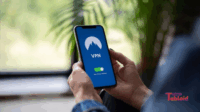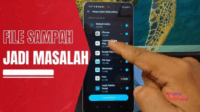Tabloid Gadget – Pengguna HP TECNO sering kali perlu mereset perangkat mereka untuk mengatasi masalah seperti performa lambat, aplikasi error, atau untuk menjual ponsel. Reset ke setelan pabrik menjadi solusi efektif karena mengembalikan ponsel ke kondisi awal seperti saat baru keluar dari kotak. Namun, sebelum memulai, pastikan Anda mencadangkan data penting seperti foto, kontak, dan dokumen agar tidak hilang.
Kabar baiknya, proses ini cukup sederhana dan bisa dilakukan dalam beberapa langkah. Cara Reset HP TECNO ke Setelan Pabrik dengan Mudah dan Aman menjadi topik yang banyak dicari, terutama untuk model seperti TECNO Spark, Camon, atau Pop. Oleh karena itu, artikel ini menyajikan panduan praktis berdasarkan informasi terpercaya untuk membantu Anda melakukannya dengan cepat dan aman.
Metode Reset HP TECNO
Ada beberapa cara untuk mereset HP TECNO, mulai dari pengaturan bawaan hingga mode pemulihan. Pertama, metode melalui menu pengaturan paling mudah jika ponsel masih berfungsi normal. Selain itu, Anda bisa menggunakan kode reset atau mode recovery untuk kasus ponsel terkunci. Karena itu, pilih metode yang sesuai dengan kondisi perangkat Anda.
Reset melalui Menu Pengaturan
Buka aplikasi Pengaturan di HP TECNO Anda. Selanjutnya, gulir ke opsi Sistem, lalu pilih Reset Telepon. Ketuk Hapus Semua Data (Reset Pabrik), lalu konfirmasi dengan kata sandi jika diminta. Proses ini memakan waktu beberapa menit, dan ponsel akan restart dengan setelan awal. Pastikan baterai minimal 30% agar tidak terhenti di tengah proses.
Reset dengan Kode Master
Untuk cara cepat, gunakan kode master reset. Buka aplikasi telepon, lalu ketik *2767*3855# untuk reset langsung atau *#*#7780#*#* untuk format penuh. Namun, periksa kode dengan cermat karena kesalahan bisa menyebabkan kegagalan. Jika kode tidak berfungsi, hubungi dukungan TECNO untuk panduan lebih lanjut.
via Mode Pemulihan
Jika ponsel terkunci atau tidak bisa masuk menu, gunakan mode pemulihan. Matikan ponsel, lalu tekan tombol Power dan Volume Atas bersamaan hingga logo TECNO muncul. Selanjutnya, pilih Wipe Data/Factory Reset menggunakan tombol volume untuk navigasi dan tombol power untuk konfirmasi. Setelah selesai, pilih Reboot System Now.
Pentingnya Backup Data
Sebelum reset, cadangkan data Anda ke Google Drive, kartu SD, atau komputer. Aplikasi seperti MobileGo bisa membantu proses ini. Karena itu, Anda tidak akan kehilangan file penting seperti foto atau dokumen. Selain itu, pastikan Anda logout dari akun Google untuk menghindari masalah FRP (Factory Reset Protection).
Tips Aman Setelah Reset
Setelah reset, atur ulang ponsel dengan hati-hati. Pertama, perbarui sistem operasi ke versi terbaru untuk keamanan. Selanjutnya, instal hanya aplikasi terpercaya dari Play Store. Jangan lupa aktifkan autentikasi dua faktor untuk akun Anda. Dengan demikian, ponsel tetap aman dan optimal.
Reset HP TECNO ke setelan pabrik memang solusi jitu untuk berbagai masalah. Namun, lakukan dengan hati-hati agar data penting tidak hilang. Jika Anda mengikuti langkah-langkah di atas, prosesnya akan berjalan lancar. Jadi, siapkan perangkat Anda dan nikmati performa seperti baru kembali!